- Частным лицам
- Интернет-магазин
- Обзоры
- Сетевой адаптер — что это?
Сетевой адаптер — что это?
Содержание
- Для чего нужна сетевая карта?
- Принцип работы сетевой карты
- Типы оборудования: как выглядят и где находятся
- Основные характеристики адаптеров
- Как найти сетевую карту в компьютере или ноутбуке
- Как найти устройство в ОС Windows
- Оборудование, которое достойно внимания
Интернет стал неотъемлемой частью нашей жизни. Мы используем его для коммуникации, развлечения, учёбы, работы — почти для всего. Но благодаря чему устройства могут подключаться к сети?
Вариантов много, о них рассказывали в этой статье. А в этот раз речь пойдёт о сетевых адаптерах, которыми оснащены все без исключения девайсы с доступом в интернет.

Для чего нужна сетевая карта
По определению сетевой адаптер (Network Adapter или Network Interface Controller) — это специальное оборудование, которое позволяет компьютеру и другим устройствам «общаться» в локальной сети, интранете или интернете. Оно принимает байтовые1 пакеты и преобразует их в формат, который способна прочесть операционная система девайса.
А что же такое сетевая карта? Это тоже ещё одно из названий сетевого адаптера.
Так, это оборудование служит для:
- обмена данными с устройствами в сетях разных уровней;
- формирования пакетов данных;
- мониторинга отправленных или полученных данных;
- кодирования и декодирования входящих и исходящих данных;
- удалённого управления девайсом/системой (по сути, в дополнение к предыдущим пунктам).
1 Байт — единица хранения, передачи и обработки информации цифрового формата.
Принцип работы сетевой карты
Как люди разговаривают между собой последовательностью звуков, так цифровая техника — последовательностью нулей и единиц: двоичным кодом. Но непосредственно бинарный код через кабель не отправить — можно передать только электрический импульс.
Сетевой адаптер же принимает через проводной интерфейс (разъём) электрические импульсы и преобразует их в «цифру». Отправка исходящего трафика происходит в противоположной последовательности: «цифра» преобразуется в электрический импульс.
К слову, между устройствами-клиентами может быть множество других девайсов. Например, роутеры, модемы, коммутаторы и прочее коммуникационное оборудование. От узла к узлу передаётся электрический, оптический или аналоговый сигнал. Затем при необходимости сигнал преобразуется конкретным оборудованием в формат, поддерживаемый конкретным участком сетевой инфраструктуры.
Примечание. Не стоит путать сетевую плату с Wi-Fi-адаптером. Безусловно, этот модуль может быть частью сетевой карты, но его назначение несколько иное. Модуль выступает в качестве приёмника цифрового потока данных (используется радиоканал). Что такое Wi-Fi-адаптер, каковы его основные функции, подробно рассказали в этой статье.
Если у вас остался вопрос, что именно делает сетевая карта, то рассказываем:
- Принимает данные. Они поступают в виде набора сигналов.
- Преобразовывает набор сигналов и получает последовательность битов.
- Проверяет контрольную сумму полученных пакетов.
- При совпадении контрольной суммы данные помещаются в оперативную память устройства. При несовпадении — отбрасываются (в дополнение отправляется сигнал об ошибке).
Для работы устройств, упрощения и ускорения процессов производители сетевого оборудования разрабатывают и постоянно оптимизируют специальное программное обеспечение — драйверы.
Типы оборудования: как выглядят и где находятся
Платы различаются по способу размещения, подключения к устройствам:
- Монтируемые (они же внутренние). Представляют собой отдельные платы, которые подключаются к материнской плате через шины ISA, PCI, PCIe и M.2. Из перечисленных для ПК актуальна PCIe — она наиболее производительная. Для ноутбуков — M.2. По тем же причинам. Но это скорее из рубрики профессиональной кастомизации ноутбуков. Важно: при выборе внутренней карты нужно отталкиваться от типа имеющегося слота и от его версии.
- Внешние. Такие устройства подключаются через параллельный порт LPT, интерфейсы PCMCIA или USB. Первые сегодня практически не используются. PCMCIA-адаптеры могли применяться на ноутбуках с соответствующим разъёмом. Сейчас практически не встречаются. USB — лучший вариант для подключения адаптера. Он наиболее актуален, удобен и практичен. По внешнему виду — пластиковая или металлическая коробочка до 10 × 5 × 3 см. С одной стороны расположен кабель с USB-«штекером», с другой — Ethernet-порт под коннектор 8P8C, который многие ошибочно называют RJ45.
- Встроенные (они же интегрированные). Большинство современных (и не очень) компьютеров, будь то настольный, портативный ПК или ноутбук, оснащены интегрированным в материнскую плату сетевым адаптером. Однако он представляет собой не карту, а контроллер и набор компонентов, выполняющих её функции.
Кроме того, сетевые карты различаются по внешним разъёмам:
- Ethernet. Самый популярный интерфейс. Предназначен для подключения витой пары с коннектором 8P8C. Сетевая плата с таким разъёмом подойдёт для подключения к интернету по технологиям ADSL, FTTB или FTTH. Однако если используется ADSL, то потребуется модем с LAN-портом. А если используется FTTH с PON, то потребуется маршрутизатор с оптическим разъёмом SC / ST / APC / UPC / универсальным SFP (зависит от того, кабель со «штекером» какого типа использует провайдер).
- ADSL. Технология подразумевает подключение к интернету по телефонным сетям общего пользования (используется выделенный канал в отличие от полностью устаревшего Dial-up). 6P4C-коннектор кабеля от сплиттера вставляется в соответствующий порт сетевой карты. В этом случае сетевая карта работает как модем. Интегрированные, монтируемые и внешние ADSL-модемы сегодня практически не используются, поскольку есть DSL-приставки. Такие девайсы выполняют функции модема и маршрутизатора одновременно. А ещё поддерживают Wi-Fi.
- BNC (для тонкого коаксиального кабеля) или AUI (под переходники для разъёмов под толстый коаксиальный кабель). Такие интерфейсы используются при подключении по технологии DOCSIS — интернет по сетям кабельного телевидения.
Основные характеристики адаптеров
Далее речь пойдёт об Ethernet-адаптерах, поскольку именно разъём 8P8C используется на подавляющем большинстве устройств с доступом в интернет. Разумеется, если не учитывать смартфоны и планшеты.
- Скорость передачи данных. От этого параметра зависит, насколько быстро будет работать LAN или интернет на устройстве-клиенте. Чаще всего встречаются адаптеры с пропускной способностью 1 Гбит/с (1000 Мбит/с). Но важно учитывать скорость интернет-соединения по тарифу. Если она выше, что бывает редко, то лучше взять устройство попроизводительнее. Если медленнее, то всё равно остановитесь на 1 Гбит/с — «на вырост». Стоимость — 1000–1500 рублей.
- Тип подключения к девайсу-клиенту. В этом случае стоит отталкиваться от предпочтений, личного удобства. PCIe — отличный вариант для ПК. Установили в корпус системного блока и забыли — просто пользуйтесь. USB — универсальный вариант. Он подойдёт настольному ПК и ноутбуку. Однако использование с ноутбуком более оправдано.
Примечание. Может возникнуть вопрос: а зачем ноутбуку или ПК адаптер, если он чаще всего интегрирован с материнской платой? Ответим: любая техника выходит из строя. В том числе и отдельные модули материнских плат. Менять материнскую плату — дорого. Чинить — немного дешевле. Зачастую проще купить отдельный адаптер. Но всё зависит от класса самой материнской платы.
- Количество Ethernet-разъёмов. Как правило, хватает и базового количества портов — 1. Однако это при использовании роутера, который служит главным «хабом» локальной сети и шлюзом для выхода в интернет всех девайсов. Но если же планируется организовывать физическую локальную сеть и назначать шлюзом определённый ПК, то потребуется карта с несколькими разъёмами.
- Профиль устройства (только для монтируемых). Существуют стандартные карты и низкопрофильные (Low Profile). Выбор в пользу второго типа стоит делать в том случае, если в корпусе системного блока недостаточно места. Такие устройства у́же полноразмерных собратьев. Но уменьшение размеров зачастую негативно сказывается на производительности и охлаждении. Говоря проще, оборудование теряет в эффективности и надёжности. Но многое зависит от ценового сегмента.
Если выбираете карту для домашнего использования, то на прочие параметры можно не обращать внимания.
Как найти сетевую карту в компьютере или ноутбуке
Всё элементарно: по разъёму Ethernet. Если это подключаемое к шине устройство, то внутри корпуса напротив этого порта обнаружите плату.

А если речь идёт об интегрированном адаптере, то в его поиске нет смысла. Разъём находится всё там же, однако компоненты могут быть в любом месте материнской платы. В ноутбуках используется аналогичное решение.
Как найти устройство в ОС Windows
В «Сетевых подключениях»:
- Нажимаем комбинацию клавиш Win + R.
- Вводим запрос ncpa.cpl.
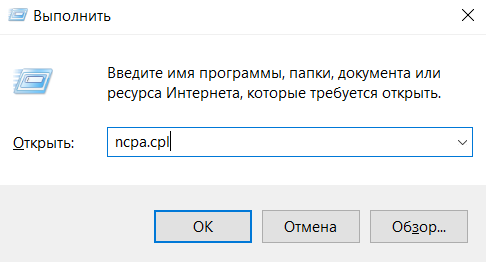
В открывшемся окне отобразятся физические и виртуальные девайсы. Иконка с пиктограммой Ethernet-коннектора — это и есть сетевая карта.
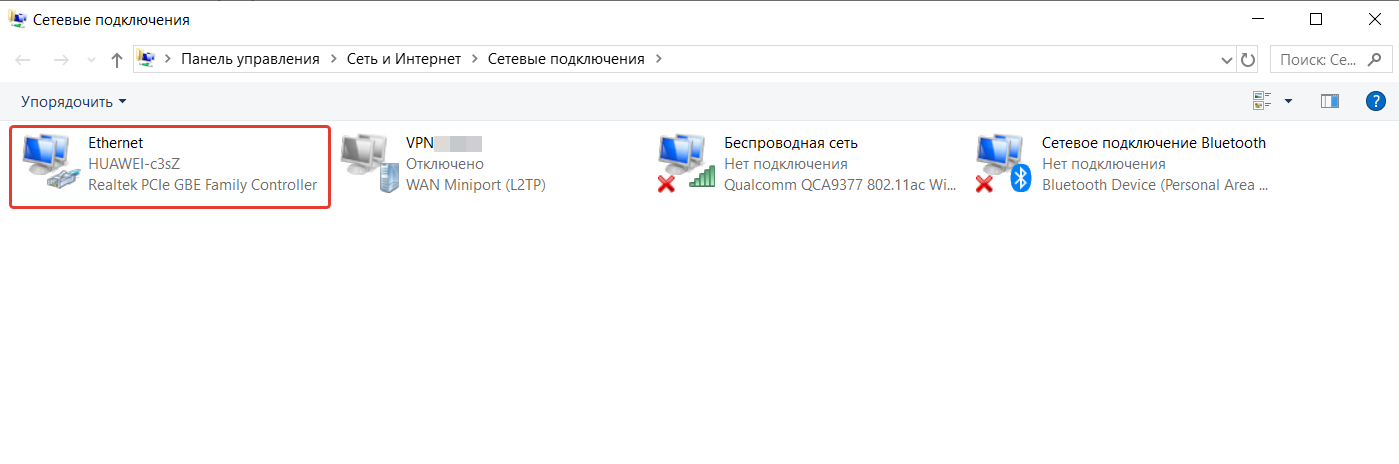
Через «Диспетчер устройств»:
- Нажимаем сочетание Win + R.
- Вводим команду devmgmt.msc.

- Находим раздел «Сетевые адаптеры» и разворачиваем его.
Устройство, которое не имеет в названии Miniport, Wireless, «Беспроводное», Wi-Fi, — это и есть сетевая карта.
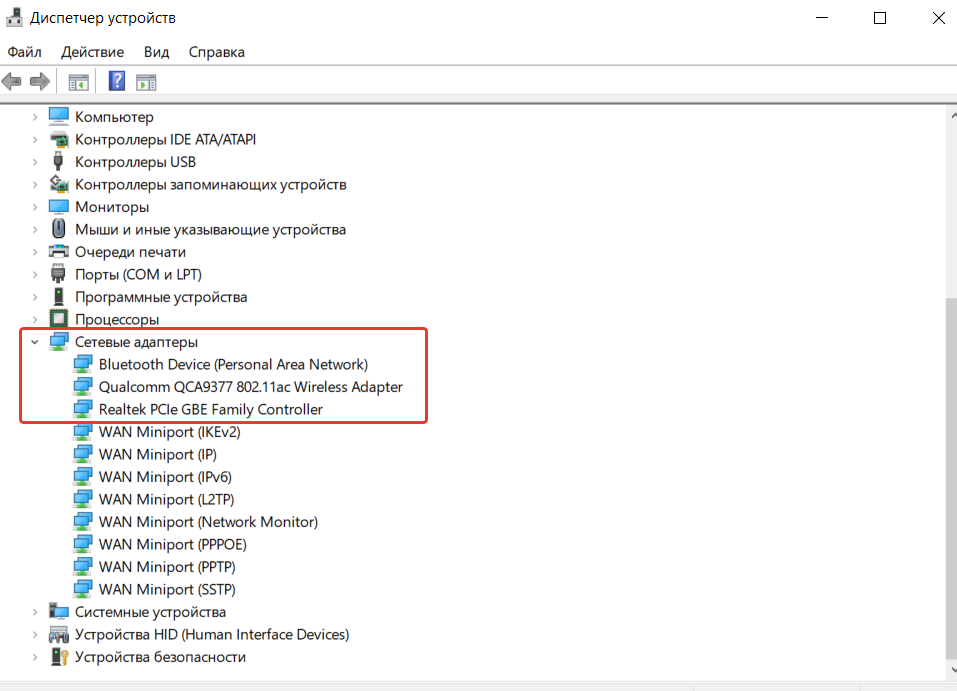
Примечание. В «Диспетчере устройств» можно обновить или откатить драйвера.
Оборудование, которое достойно внимания
Intel EXPI9301CT
Один Ethernet-порт, низкий профиль, скорость до 1 Гбит/с, подключение по шине PCIe.
Большинство отзывов — строго положительные. Пользователи отмечают надёжность и соответствие заявленным характеристикам.
Можно найти за 2500–3000 рублей.
TP-Link TG-3468
Устройство можно назвать бюджетным: стоит от 700 до 1000 рублей.
Несмотря на скромную цену, поддерживает скорости до 1 Гбит/с. PCie, один Ethernet-порт.
Отзывы преимущественно положительные.
D-Link DUB-E100
USB-адаптер на тот случай, если используете интернет до 100 Мбит/с. Простой дизайн, очень компактные размеры, цена до 1100 рублей, совместим с Windows от 7-й версии и ОС Mac.
Asus NX1101
Ещё одно гигабитное устройство, но для разъёма PCI. Подойдёт для ПК с менее актуальной шины PCIe. Из плюсов — компактные габариты, цена от 600 до 1000 рублей.
Apple MD463ZM/A
Внешний Ethernet-адаптер специально для девайсов Apple с разъёмом Thunderbolt (не USB — у «яблока» свои интерфейсы).
Лаконичный дизайн, очень скромные размеры и гигабитная скорость. Цена — около 2200 рублей.
Acorp L-1000S
Ультрабюджетная модель, которую можно приобрести за 300–500 рублей. При этом «на борту» скорости до 1 Гбит/с.
Подключается по шине PCI 2.3.
Как видите, достойный сетевой адаптер можно приобрести за 500–3000 рублей. А какой именно выбрать — решать вам.



